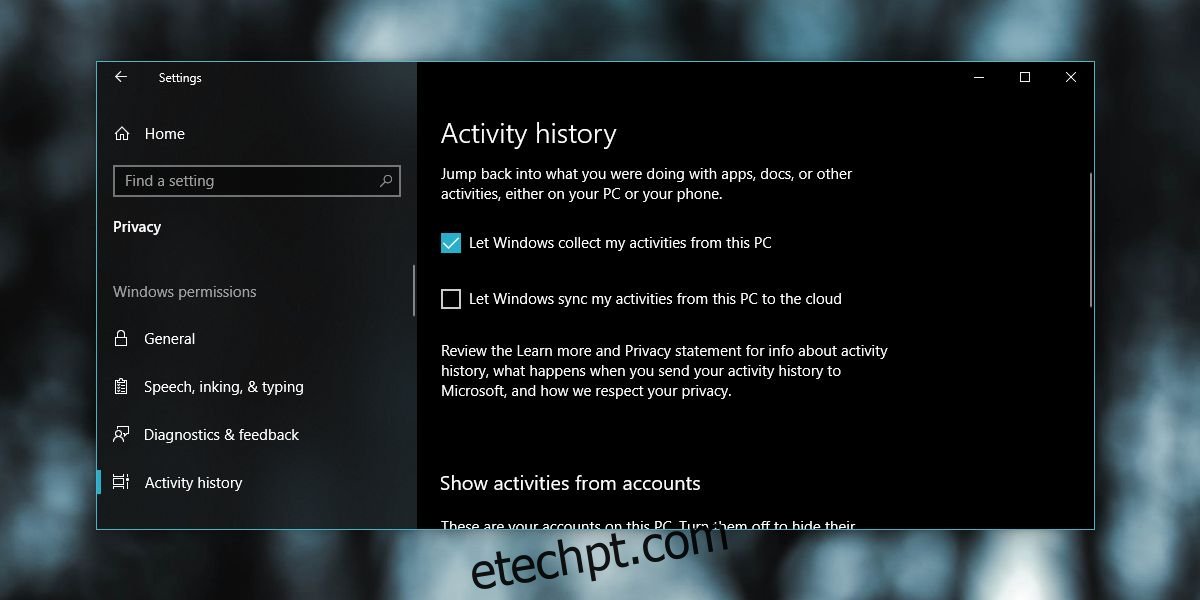A linha do tempo é um novo recurso da atualização de abril do Windows 10. É muito bom, especialmente se você tiver problemas para pegar o trabalho de onde parou. Você pode usar a linha do tempo com uma conta local ou com uma conta da Microsoft. Ele funcionará da mesma forma com ambos, no entanto, se você usá-lo com uma conta local, perderá um aspecto do recurso. Você pode sincronizar as atividades da linha do tempo entre PCs, mas para fazer isso, você precisa usar uma conta da Microsoft.
Sincronizar atividades da linha do tempo
A linha do tempo está habilitada por padrão, mas por precaução, abra o aplicativo Configurações e vá para o grupo de configurações Privacidade. Selecione a guia Histórico de atividades e verifique se você ativou ‘Permitir que o Windows colete minhas atividades deste PC’.
Abaixo dessa opção, há outra opção chamada ‘Permitir que o Windows sincronize minhas atividades deste PC para a nuvem’. É aqui que o Windows 10 solicitará que você entre com sua conta da Microsoft, se ainda não estiver. Você precisará habilitar essa mesma opção em todas as outras áreas de trabalho do Windows 10 das quais deseja sincronizar as atividades da linha do tempo.
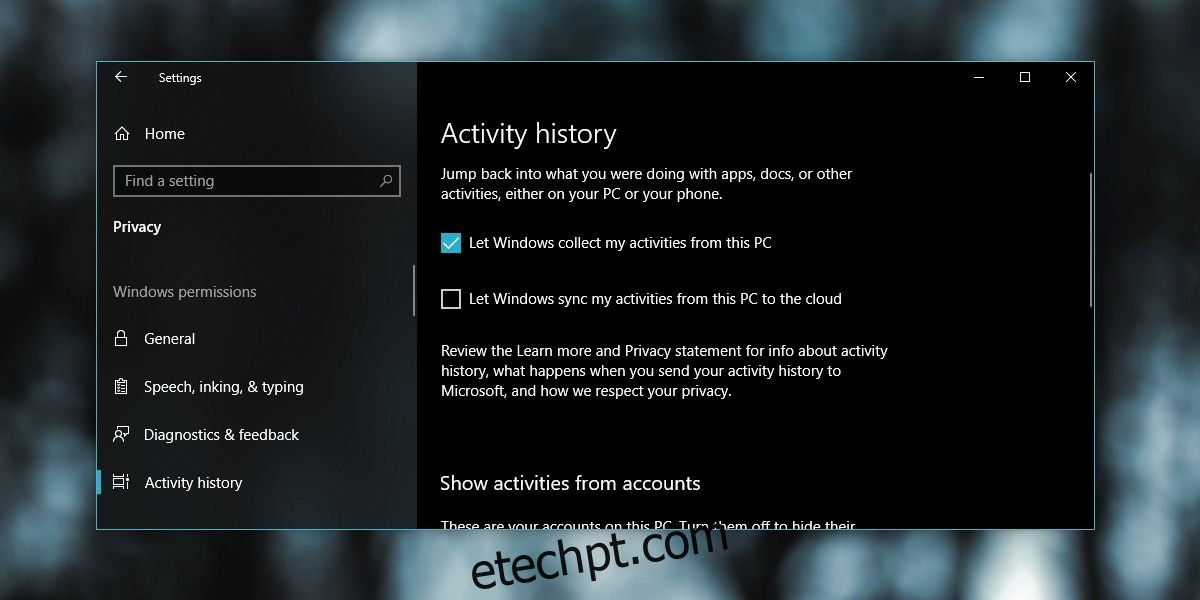
Por exemplo, se você tiver um PC de trabalho e um PC doméstico, essas opções devem ser habilitadas em ambos. Escusado será dizer que ambos os PCs devem estar executando a atualização de abril.
Se você já tem o Timeline rodando em seus sistemas, ou seja, ele não precisa ser ativado, você pode abrir o Timeline clicando no botão multitarefa ao lado da barra de pesquisa/botão Cortana na barra de tarefas. Role até o final e você verá a opção ‘Ver mais dias na linha do tempo’ e clique no botão ‘Ativar’. Isso basicamente habilitará a opção do aplicativo Configurações indicada na captura de tela acima.
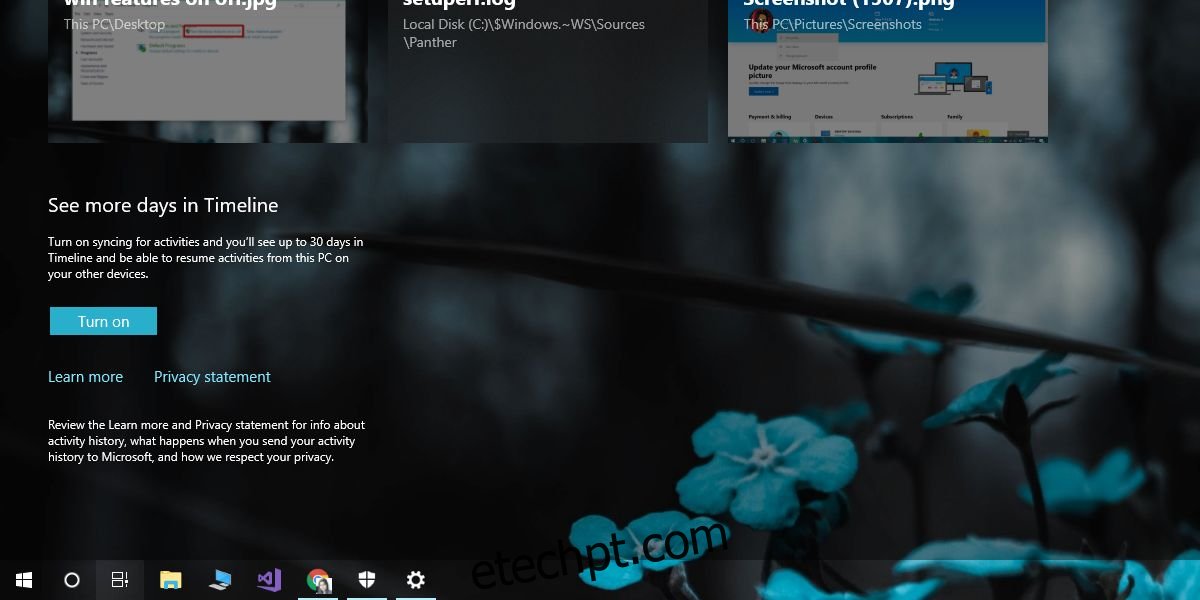
A linha do tempo pode sincronizar atividades, não arquivos e pastas. Você não pode usá-lo para, por exemplo, obter automaticamente um arquivo que está em seu sistema de trabalho e abri-lo em seu sistema doméstico. Simplesmente não funciona assim. Se você acha que o OneDrive está funcionando silenciosamente e magicamente em segundo plano sincronizando todos os arquivos que você abre na nuvem, isso não está acontecendo. Se fosse, seria um desastre de privacidade para a Microsoft.
A linha do tempo sincroniza atividades, não conteúdo. Os links serão sincronizados, mas é isso. Nessa observação, se você limpar sua atividade da linha do tempo em um PC, não poderá recuperá-la de outros PCs com os quais sincronizou as atividades da linha do tempo. Além disso, uma vez excluído, não há como recuperar o histórico excluído, portanto, tenha cuidado ao decidir removê-lo. A linha do tempo mantém um histórico de 30 dias de suas atividades.